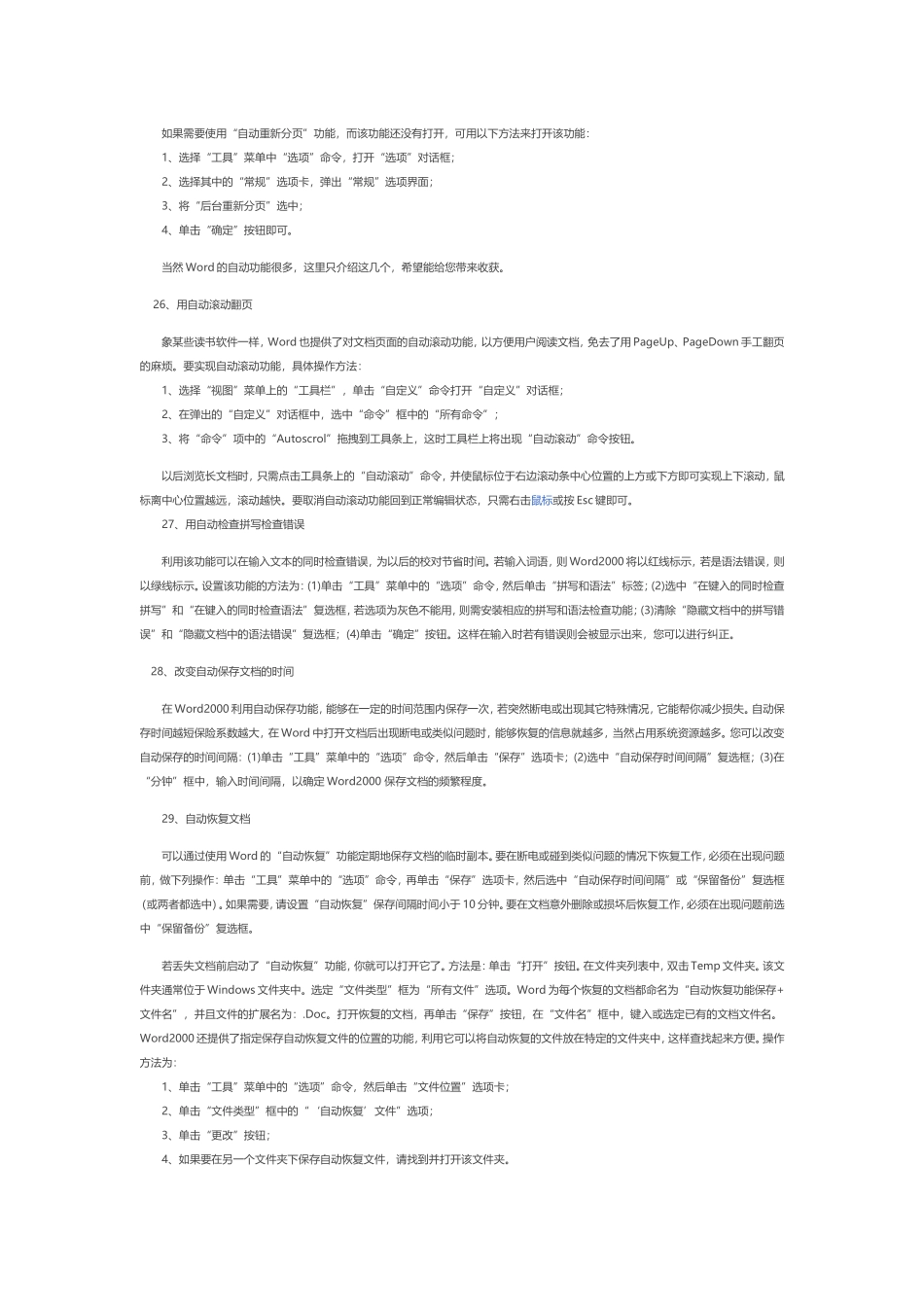Word使用技巧1、换页时不再频繁敲回车键在编辑文档时,以常会遇到换页的情况,大多数的用户都会敲很多次的回车键以生成新的页面,这实际上是一个非常不好的习惯,因为当用户对前面的内容再作修改时,会直接影响到版面,所以用户应当使用下面的方法:当编辑到需要换页的位置时,按住“Ctrl”键后再按下回车键,插入一个分页符,这样就完成了换页的工作,非常方便。2、微调各边距用户在进行排版时,通常都会使用鼠标左键来调整页边距、左右缩进、制表符、表格边框线等,但有时由于各种原因(如鼠标不灵敏,屏幕分辨率较低等),效果不尽人意,不能精确的移到理想的位置,这时可以在调整的过程中加按鼠标右键(不释放左键)来进行微调,可以达到理想的效果。3、在屏幕提示中显示快捷键在MicrosoftWord中,通过在屏幕提示中显示快捷键。用户就可以知道最常用Word命令的快捷键。在选择显示工具栏屏幕提示时,用户可以指定Word同时显示该工具栏按钮的快捷键。执行[视图]菜单上[工具栏]子菜单上的[自定义]命令,在弹出的对话框中选择[选项]选项卡,选中[显示关于工具栏的屏幕提示]复选框和[在屏幕提示中显示快捷键]复选框。4、实现文档的自动滚动如果你还未使用内置滚动的鼠标,那么在查看一篇长文档时,一定会感觉到不停点击鼠标左键或拖动滑块的烦恼,其实WordXP中提供了一个“自动滚动”的功能,为什么不利用一下呢?从[工具]|[自定义]下打开[自定义]窗口,从左侧窗口中选中[工具]类别,然后在右侧[命令]下拉列表框中找到[自动滚动]项,再将这个项目拖到Word界面中,随便找一个地方放置即可,只要你觉得醒目就行了。以后即使你没有滚动鼠标,也可以使用“自动滚动”功能来查看长长的文档,当然如果你想阅读电子文档那就更方便了。假如你觉得滚动速度太快,上下移动鼠标可以自行调节,不需要滚动时只要左击或右击均可,相当于给你的两键鼠标增加了一个免费的滑轮。5、在图片中键入文字如果想在Word2003文档中插入的图片上添加说明之类的文字,可以采用下面的技巧:首先将图片插入文档,单击“插入”|“文本框”子菜单下的“横排”命令。十字光标出现后在图片上建立一个文本框,然后在其中输入需要的文字。最后打开“设置文本框格式”对话框,将文本框的填充和线条颜色设置为“无”,文字就会非常自然地显示在图片上。三、自动操作技巧21、自动编写摘要Word2000的自动编写摘要功能可以自动概括文档要点,生成文档摘要,对于长文档编辑特别重要。创建摘要的方法为:(1)单击“工具”菜单中的“自动编写摘要”命令,这时出现“自动编写摘要”对话框;(2)从“摘要类型”下面4种摘要文档的显示方案中选择其中一种,您可选择“在文档顶端插入摘要或摘录文字”;(3)在“相当于原长的百分比”框中键入或选择摘要的详细程度;(4)单击“确定”,则摘要内容将被按选择的显示方式显示出来。自动编写摘要功能是通过统计来确定文档要点的,它只能给您以帮助,在完成后还要做一些合适的修改,以保证其准确性。22、自动创建超级链接超级链接带有颜色和下滑线的文本或图形,如果单击,就会跳转至某个文件或文件中的某个位置,或者跳转到全球广域网或Intranet上的某个HTML页。此外,超级链接还可以指向新闻组、Gopher、Telnet和FTP站点。用Word2000的自动套用格式功能,只需键入所欲跳转到文件的地址,即可创建超级链接。自动创建的步骤为:1、单击“工具”菜单中“自动更正”命令,然后单击“键入时自动套用格式”标签;2、选择“键入时自动替换”标题下的“Internet及网络路径替换成超级链接”复选框;3、这样,键入位于网络或Internet文件的地址时,Word2000将其转化为超级链接,颜色变成带下划线的蓝色文本,单击它就可跳至相应位置。例如键入电脑报的网址,该网址立即成为超级链接,你只要单击它,就可以到该网址进行浏览了。23、自动添加题注在Word2000中,可以在插入表格、图表、公式或其他项目时自动添加题注,也可以为已有的表格、图表、公式或其他项目添加题注。下面介绍插入项目时自动添加题注的方法:1、单击“插入”菜单中的“题注”项打开“题注”对话框,单击对话框中的“自动插入题注”按...